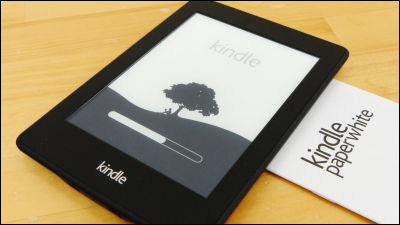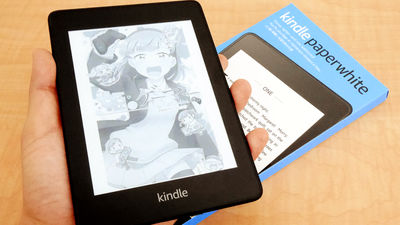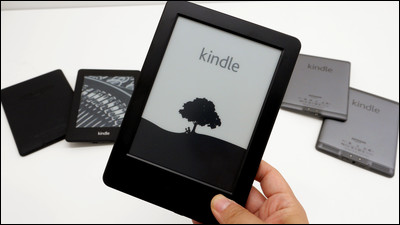機能性が向上して新色も登場した「Kindle」2024年最新モデル開封の儀&ラクラク初期設定を試してみた

Amazonが2024年10月16日(水)に電子書籍リーダー「Kindle」シリーズの新型モデルを発表しました。中でもKindleシリーズのエントリーモデルである「Kindle」の最新モデルは、ディスプレイの輝度や鮮明さがアップして日差しの下や暗い部屋でも読みやすくなったりページをめくりやすくなったりとアップデートされているほか、従来の「ブラック」に加えて「マッチャ」も新登場しています。新しいKindleを借りることができたので、実際に開封して新色を確認しつつセットアップしてみました。
Amazonが 新Kindle(キンドル)シリーズ 4機種を発表。デザインや操作性が向上し、より読書が楽しく - About Amazon | Japan
https://www.aboutamazon.jp/news/devices/kindle-2024
◆Kindle「ブラック」「マッチャ」開封の儀
Kindleのパッケージは以下のような感じ。左がブラック、右がマッチャです。
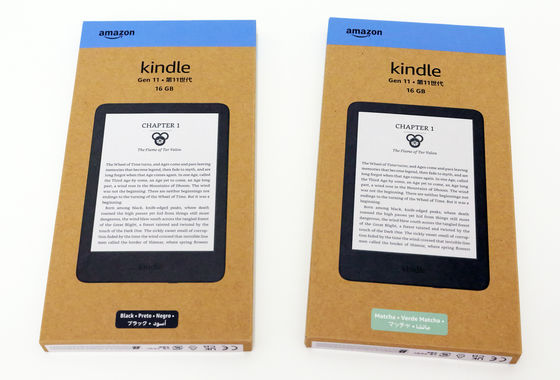
背面には同梱(どうこん)内容が記載されています。
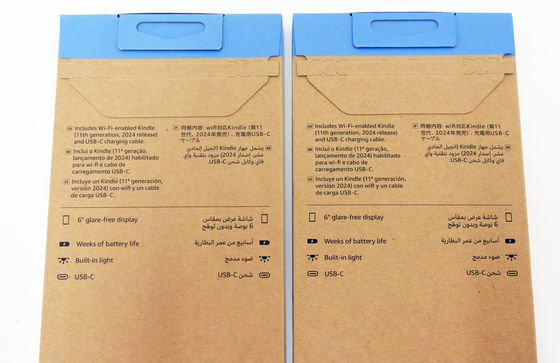
上から開いてKindleを取り出しました。Kindle本体は薄いシートで保護されています。

同梱物はKindle本体、説明書とスタートガイド、充電用のUSB-Cケーブル。
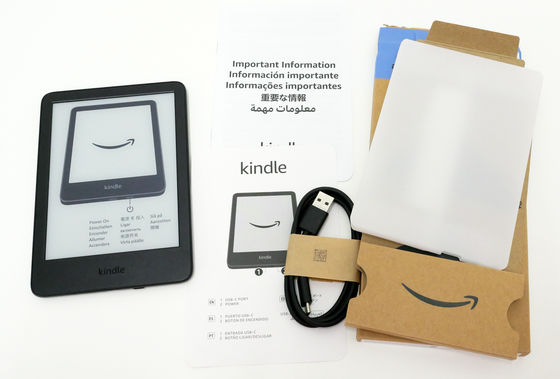
Kindle本体の大きさは高さ157.8mm、幅108.6で、以下は高さ162.8mmのPixel 9 Pro XLと並べてみたところ。Kindleシリーズの中でもKindleは特に小型で、高さ148mmの一般的な文庫本より少し大きい程度のサイズです。ディスプレイサイズは6インチ。

底面には充電用ポートと電源ボタン。

天面には特にボタン類はありませんでした。

左右の側面にもボタン等はありません。Kindleの厚さは8mmです。

背面は以下のような感じ。
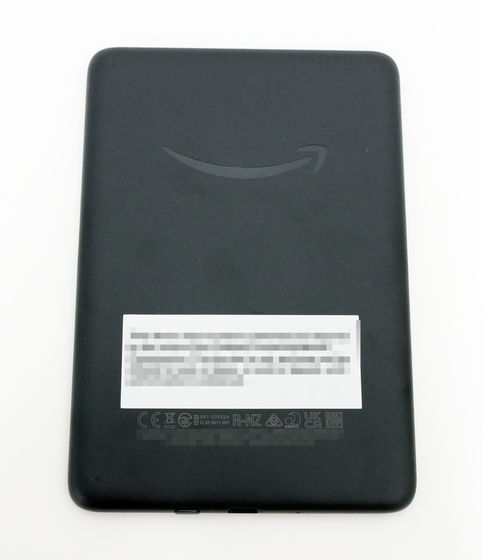
Kindleの底面にあるボタンを押して電源を入れます。
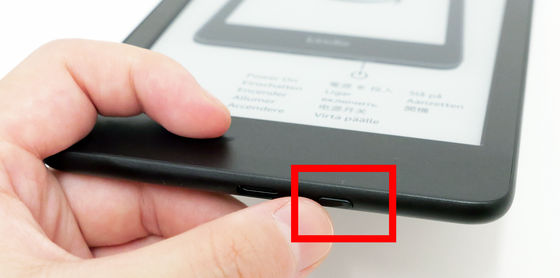
電源が入ると「Kindle」と表示されました。
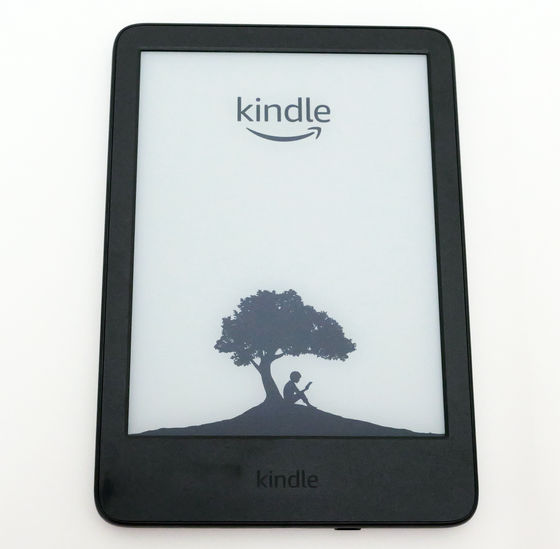
以下は、2024年モデルから登場したKindleの新色である「マッチャ」です。
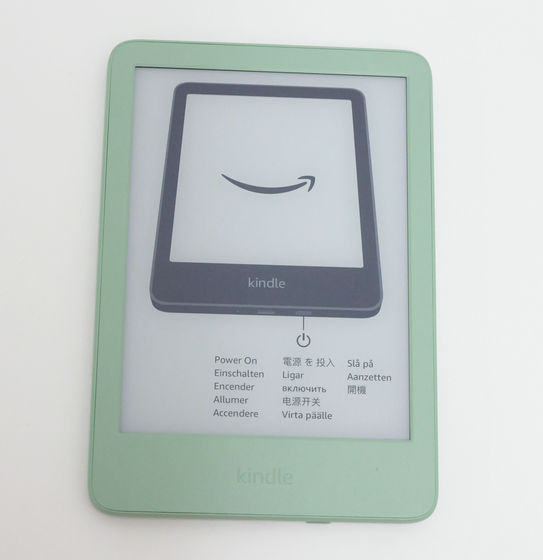
背面を見ると、鮮やかな本体カラーがよくわかります。

マッチャとブラックを並べてみました。今回使用している端末はブラックのみシールが貼られていますが、それ以外のボタン配置やサイズなどの外観はすべて同一です。

Kindleのマッチャを手に持ってみると以下のような感じ。文庫本よりわずかに大きい程度のサイズで、重量も158gとかなり軽いため、片手でもラクラク扱うことができます。
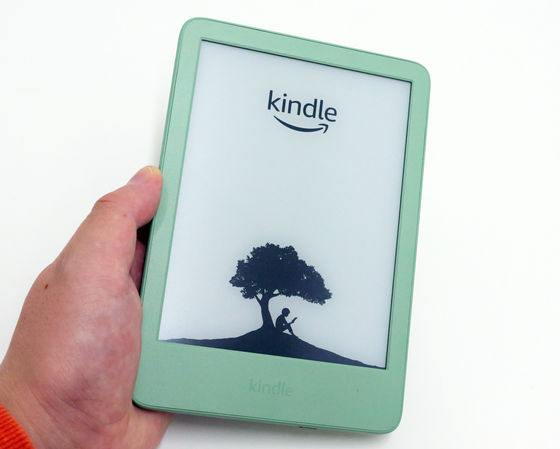
◆Kindle上で設定&スマホでラクラク設定の2種類のセットアップを試してみた
Kindleを初めて起動したら、まずは言語を選択します。「日本語」をタップ。
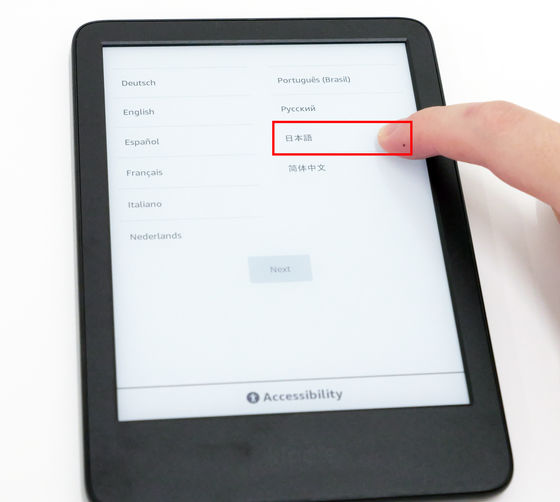
「日本語」にチェックマークがついたら「次へ」。
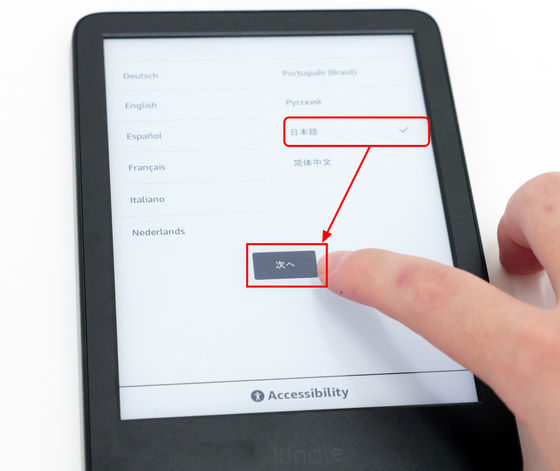
セットアップのための読み込みが開始しました。
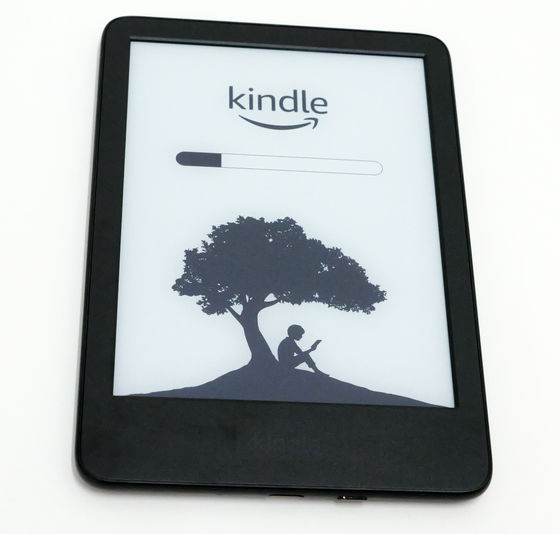
Kindleをセットアップする方法は「Kindle上でアカウント情報等を入力する」方法と、「Kindleアプリを使用しているスマートフォンと同期させる」方法があります。まずはKindle上ですべての設定をしてみるため、「このKindleで設定」をタップ。
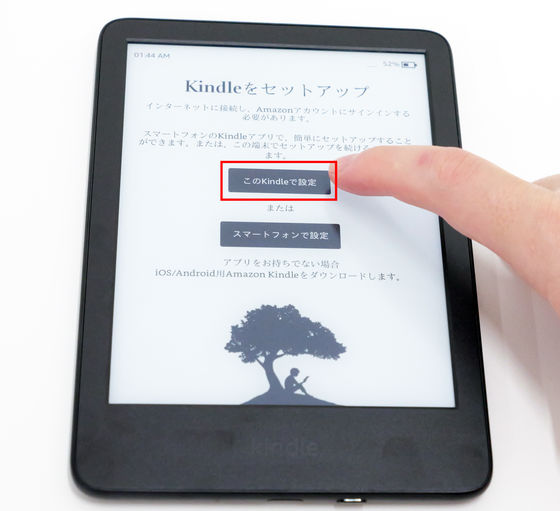
KindleはWi-Fiに接続してアカウントへの接続や本のダウンロードを行うため、まずはWi-Fiの設定が必要。使用するネットワークを選択します。
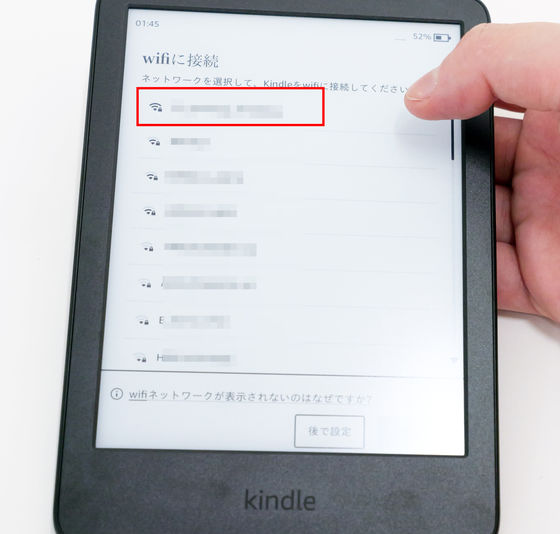
Wi-Fiのパスワードを入力したら「接続」をクリック。
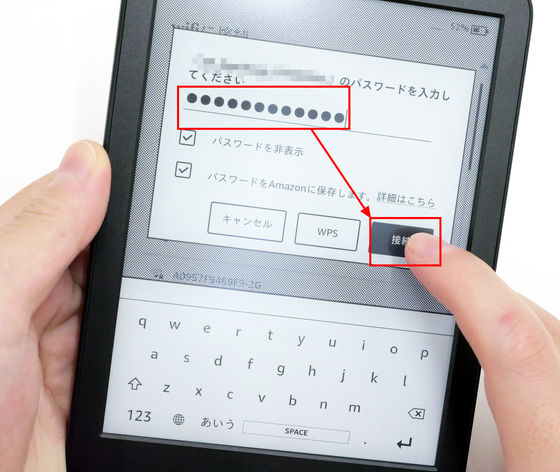
接続を完了すると使用するWi-Fiの右側にチェックマークが付くので、確認したら「次へ」。
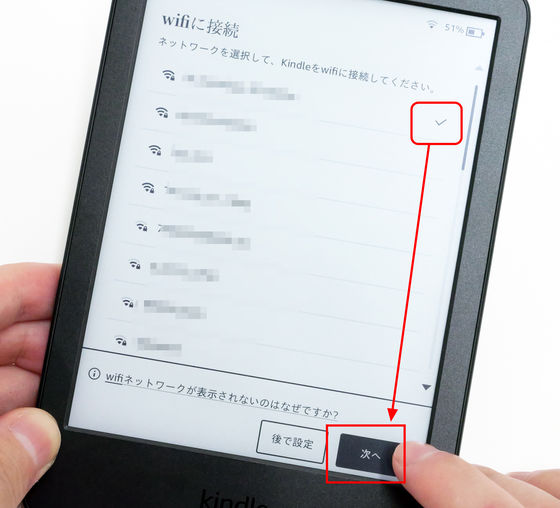
次に、Amazonアカウントにサインインします。メールアドレスとパスワードを入力したら「サインイン」をタップ。
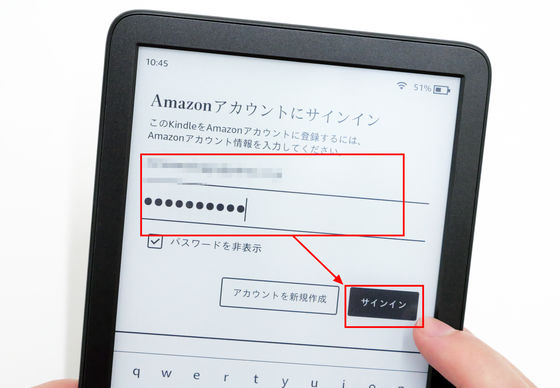
「こんにちは、(ユーザー名)」と表示されたらサインイン完了。「次へ」をタップしてセットアップ完了です。
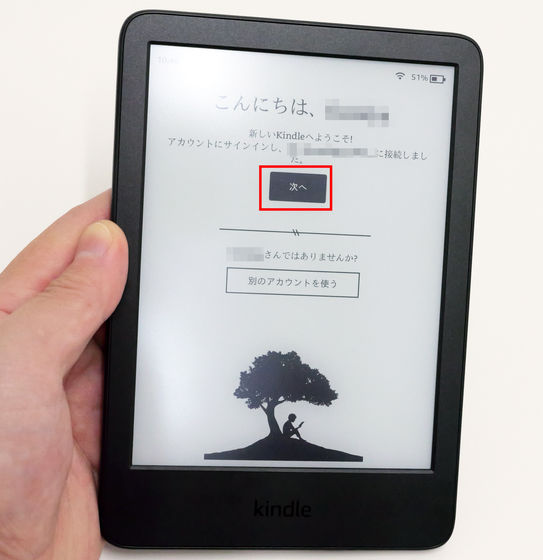
次に、マッチャのKindleでもセットアップします。まずは日本語を選択して「次へ」。
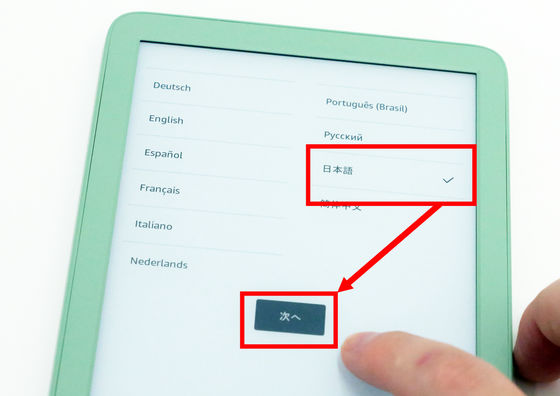
マッチャでは、スマートフォンによるラクラク設定を試してみます。「スマートフォンで設定」をタップ。
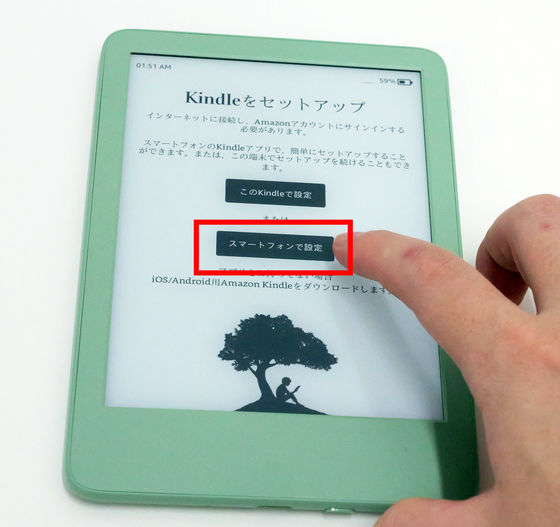
Kindleが接続状態になるので、スマートフォン側で操作します。スマートフォンでKindleアプリを開いて、右下の「その他」をタップ。
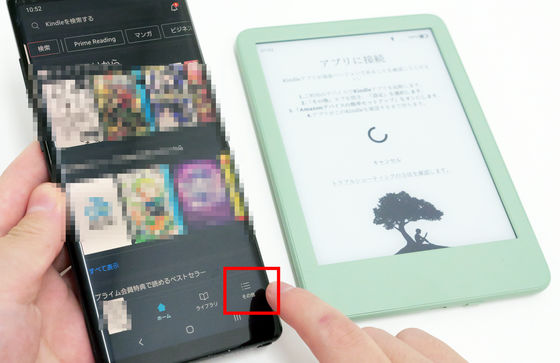
「設定」をタップ。
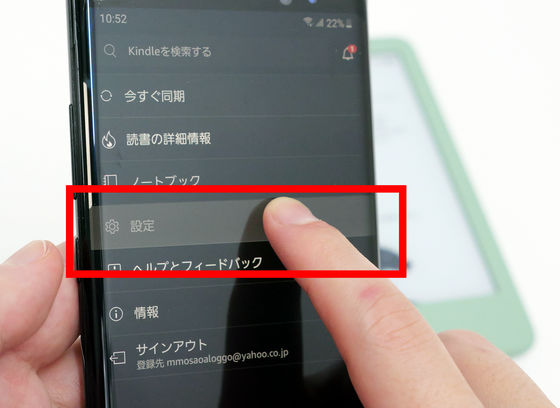
「Amazon端末のシンプルな設定」というメニューをタップします。
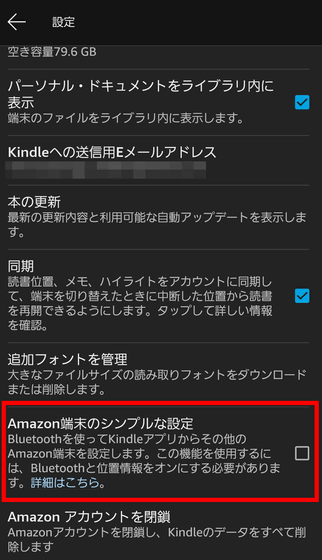
「位置情報の使用を許可」をタップ。
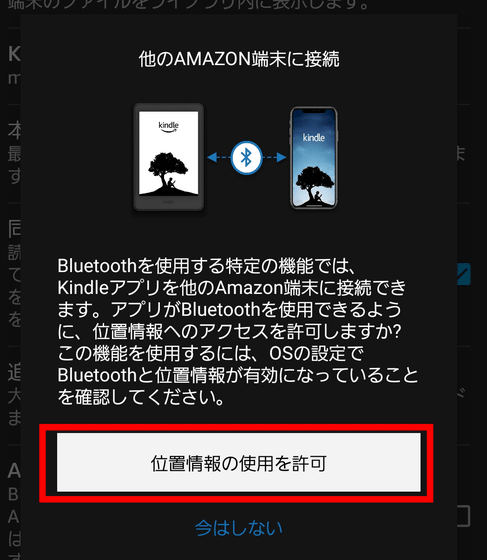
位置情報への許可がポップアップで表示されたので「許可」をタップします。
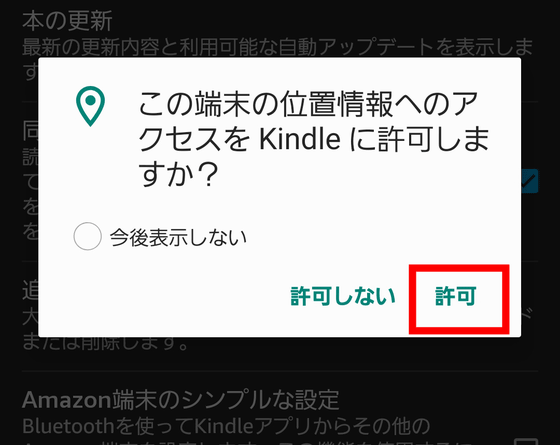
「Amazon端末のシンプルな設定」にチェックマークが付きました。
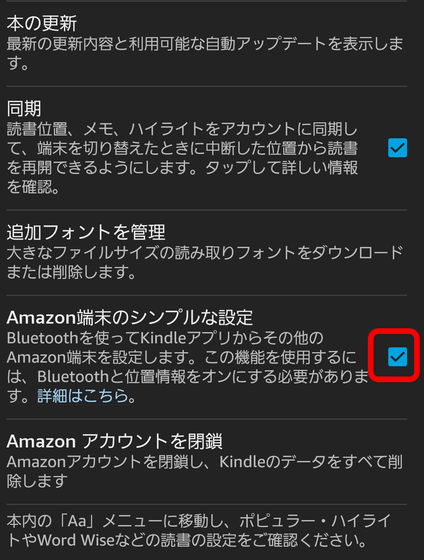
スマートフォンのKindleアプリで「Amazon端末のシンプルな設定」をオンにした状態で設定中のKindleとスマートフォンを近づけると、「Kindleが見つかりました。今すぐ設定を開始しますか?」と表示されます。「開始」をタップしてスマートフォンで設定を進めていきます。
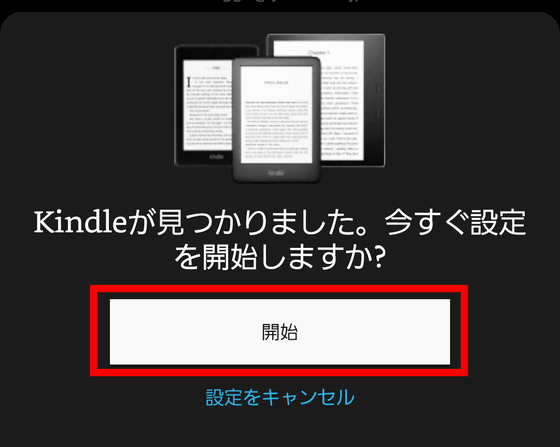
「リンクして続行」をタップ。
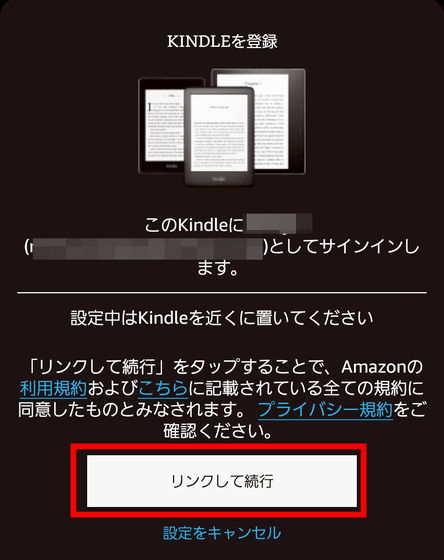
Kindleとスマートフォンを近くに置くことで、端末がリンクします。

Kindleで「アプリを接続しました」と表示されたらリンクOK。スマーフォンの方でKindleの設定を進めていくことができます。

現在スマートフォンが接続しているWi-Fiが表示されるので、一番上のネットワークを選択します。
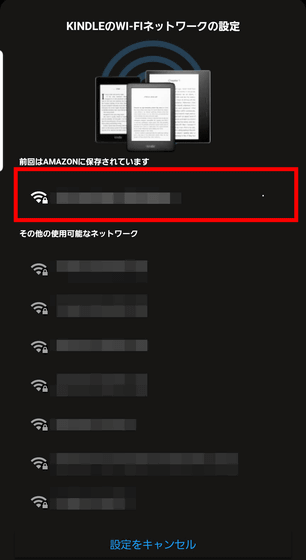
「完了」をタップして終了。スマートフォンで登録済の部分は再入力が必要ないため、Wi-FiパスワードもAmazonアカウント情報も入力せずに、ラクラク接続が完了しました。
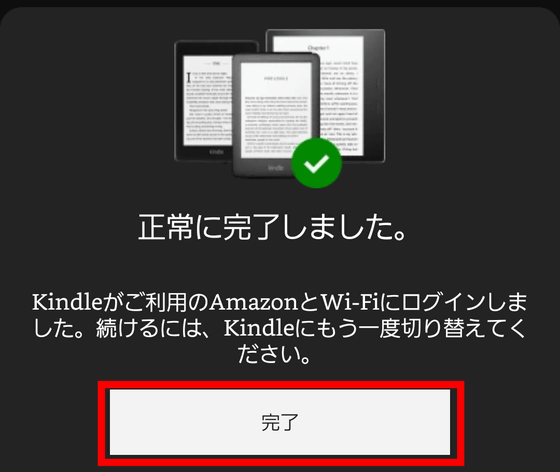
「こんにちは、(ユーザー名)」と表示されたらサインイン完了。
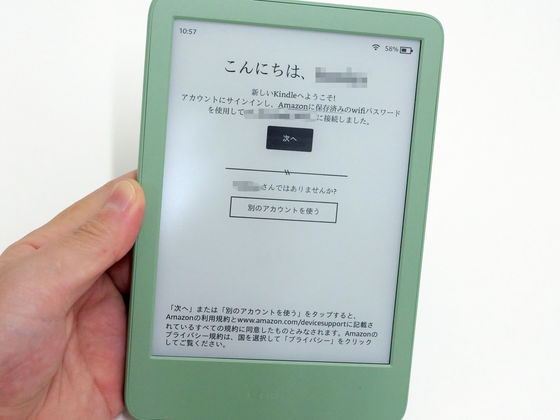
Kindleはエントリーモデルのため、より読書に特化したKindle Paperwhiteと比べるとディスプレイが小さかったり暗い場所や日差しの下が苦手だったり、メモ書きできるKindle Scribeのような機能やページ送りボタンがあるKindle Oasisのようなオプションは特になかったりと劣っている面もありますが、シンプル&コンパクト&最軽量のため、実際に触ってみても使いやすさを強く感じるKindle端末です。2024年版Kindleはディスプレイもアップデートされているとのことなので、「Kindle端末が気になっているけど迷っている」という人にはまずKindleを手にしてみるのがオススメ。2024年版のKindleは「ブラック」と「マッチャ」の2色展開で、価格はともに税込1万9980円。
Amazon.co.jp: New Kindle (2024年発売)、6インチディスプレイ電子書籍リーダー、16GBストレージ、ブラック、広告なし
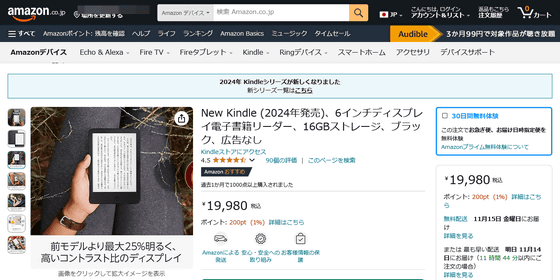
Amazon.co.jp: New Kindle (2024年発売)、6インチディスプレイ電子書籍リーダー、16GBストレージ、マッチャ、広告なし
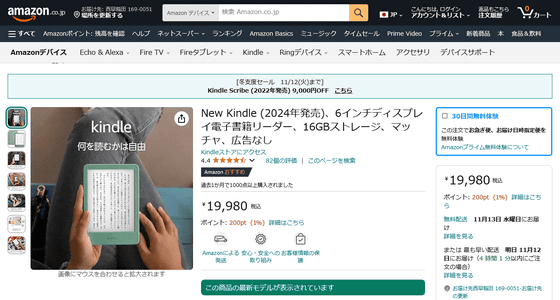
・つづき
2024年最新版の「Kindle Paperwhite」「Kindle Paperwhiteシグニチャーエディション」フォトレビュー、前モデルや最新版Kindleとの違いは? - GIGAZINE

・関連記事
Kindleシリーズ初の手書きメモ機能付き電子書籍リーダー「Kindle Scribe」フォトレビュー - GIGAZINE
手書きメモ機能搭載「Kindle Scribe」の電子書籍リーダーとしての性能を「Kindle Paperwhite」と比較してみた - GIGAZINE
Kindle初の手書きメモ機能搭載デバイス「Kindle Scribe」の手書き機能や書き心地を確かめてみた - GIGAZINE
Kindleの2022年最新モデルとKindle Paperwhiteの2021年モデルを比較、Kindleデビューにはどちらが最適なのか? - GIGAZINE
KindleのキッズモデルとKindleの2022年モデルを比較、子どもに持たせるならどちらのKindleか? - GIGAZINE
・関連コンテンツ
in ハードウェア, レビュー, Posted by log1e_dh
You can read the machine translated English article 'Kindle' with improved functionality and….